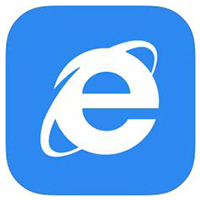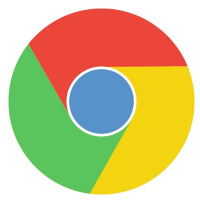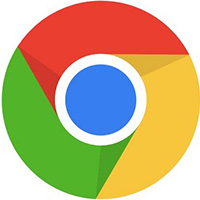Edge浏览器(原名Spartan浏览器)是微软公司推出的新版浏览器。基于飞跃式发展的AI技术,Microsoft edge浏览器已经成为一款AI浏览器,它不仅交互界面更为简洁,还具备对chrome与firefox两大主流浏览器扩展程序的兼容性。用户安装的插件将如同在Chrome与Firefox中一样,清晰地显示在工具栏上。更为出色的是,新的Edge浏览器支持书签、密码、历史记录和标签的同步功能,为用户提供与Firefox Sync类似便捷体验。
Edge浏览器(原名Spartan浏览器)是微软公司推出的新版浏览器。基于飞跃式发展的AI技术,Microsoft edge浏览器已经成为一款AI浏览器,它不仅交互界面更为简洁,还具备对chrome与firefox两大主流浏览器扩展程序的兼容性。用户安装的插件将如同在Chrome与Firefox中一样,清晰地显示在工具栏上。更为出色的是,新的Edge浏览器支持书签、密码、历史记录和标签的同步功能,为用户提供与Firefox Sync类似便捷体验。
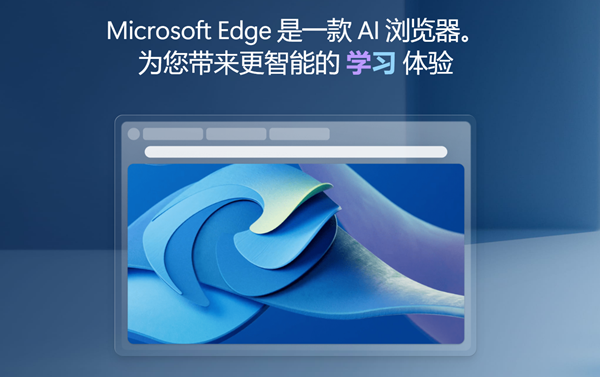
功能特点
1、为您带来更智能的查找体验
使用 Microsoft Edge 增强您的搜索能力 - 这款浏览器旨在帮助您快速准确地找到您要查找的内容。得益于 Microsoft Copilot、页面摘要等 AI 搜索功能,无需猜测即可获取所需信息。
2、为您带来更智能的创建体验
借助 Microsoft Edge 中 AI 驱动的功能,激发您的创造力。Microsoft Copilot 和 Compose 等智能合成工具可让您根据所需的长度、内容和语气轻松创建草稿,而 Designer 的 Image Creator 可帮助您在生动的图形、帖子等中将您的想法变为现实。
3、为您带来更智能的浏览体验
使用 Microsoft Edge 时,保持专注、流畅并控制在线时间。Edge 配备 AI 驱动的 Microsoft Copilot、浏览器操作、选项卡组织和高级性能功能,旨在帮助您利用在线时间的每一分钟做更多事情。
4、为您带来更智能的保护体验
对于在线安全,Microsoft Edge 可为您提供坚强后盾。Edge 配备 AI 赋能的安全功能和高级安全控件,可以更轻松地防御在线威胁。在 Edge 中安心、更安全地浏览。
5、为您带来更智能的游戏体验
得益于 Clarity Boost 等云游戏优化、节省内存的效率模式以及对流行主题和扩展的支持,Microsoft Edge 是网络游戏的最佳浏览器,可让您访问免费游戏。
6、为您带来更智能的学习体验
Microsoft Edge 提供非常全面的一组内置网络学习和辅助功能工具,使用沉浸式阅读器可提高阅读理解能力,学生可以使用“大声朗读”功能像收听播客一样收听网页内容。

Microsoft Edge浏览器软件特色
AI驱动的浏览体验:Edge浏览器集成了Microsoft Copilot和其他AI功能,可以帮助用户更快、更智能地找到所需信息,并提供个性化的搜索体验。
性能优化:Edge浏览器提供了高效率模式,可以延长电池续航时间,同时保持流畅的浏览体验。它还采用了智能缓存和预渲染技术,以加快页面加载速度。
安全性增强:Edge浏览器配备了AI赋能的安全功能,如智能跟踪防护和沙箱技术,可以有效防御网络钓鱼和恶意软件攻击,保护用户的隐私和数据安全。
游戏优化:Edge浏览器支持Clarity Boost等云游戏优化技术,为网络游戏玩家提供更佳的游戏体验。
教育工具:Edge提供了沉浸式阅读器和“大声朗读”功能,这些工具有助于提高学生的阅读理解能力和学习效率。
奖励计划:用户可以通过Microsoft Rewards计划在使用Edge浏览器进行搜索和购物时赚取积分,并兑换礼品卡或捐赠。
跨平台同步:Edge浏览器允许用户通过Microsoft账户在不同设备之间同步密码、收藏夹和设置,提供无缝的跨设备体验。
扩展支持:Edge兼容Chrome Web Store中的扩展,用户可以安装各种扩展来扩展浏览器的功能。
设计和用户体验:Edge浏览器拥有简洁直观的界面设计,高度可定制,内置了多种实用工具,如PDF阅读器和集成翻译,以提升用户体验。
Edge浏览器最新动态
目前,Microsoft Edge 是提供 Copilot 体验的最佳浏览器。
Microsoft Edge现在内置了新的Copilot。提出复杂的问题,获得全面的答案,总结页面上的信息,深入研究引文,开始撰写草稿,并使用DALL·E 3 — 浏览时所有并排操作,无需在选项卡之间切换或离开浏览器。
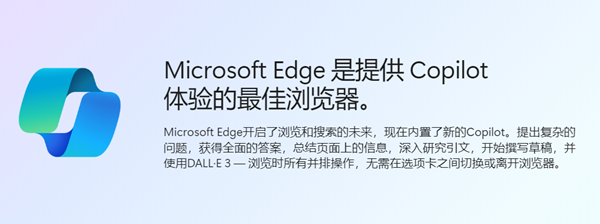
Copilot是非常高效的AI助手,这是一个集成了在操作系统中的侧边栏工具,依托于底层大语言模型(LLM),用户只需说几句话,做出指示,它就可以创建类似人类撰写的文本和其他内容。
Microsoft Edge安装步骤
1.从本站下载Microsoft Edge浏览器软件包,然后双击打开

2.然后软件会自动进行下载并安装,耐心等待安装完成即可开始使用了

Edge浏览器使用教程
打开软件,点击开始即可,软件旨在为用户提供快速、安全、高效的浏览服务;

3、默认主页,采用的是bing的搜索引擎,同时会显示最近访问的网站列表;
4、同时支持个性化的新闻和其他内容;

5、设置按纽:支持网页缩放,下载管理,历史记录,扩展,收藏夹等等;

6、另外用户可以设置外观,隐私安全,站点权限,语言,重置系统等。

Edge浏览器快捷键
以下是Microsoft Edge浏览器的常用快捷键:
Ctrl + A:全选
Ctrl + C:复制
Ctrl + D:将当前页面添加到收藏夹或阅读列表
Ctrl + E:在地址栏中执行搜索查询
Ctrl + F:在页面上查找
Ctrl + H:打开历史记录面板
Ctrl + G:打开阅读列表面板
Ctrl + I: 打开收藏夹列表面板
Ctrl + J :打开下载列表页面
Ctrl + K:重复打开当前标签页
Ctrl + L或F4或Alt + D:选中地址栏内容
Ctrl + N:新建窗口
Ctrl + P:打印当前页面
Ctrl + Q:打开“中心”
Ctrl + R或F5:刷新当前页
Ctrl + T:新建标签页
Ctrl + U:查看源代码
Ctrl + Tab :切换到下一个标签
Ctrl + Shift + Tab:切换到上一个标签
注:Edge浏览器的其它快捷键还有很多,此处只列举一部分,请下载并安装Edge浏览器获取更多信息。


 小智双核浏览器 最新版 v6.0.7.24
小智双核浏览器 最新版 v6.0.7.24
 2345王牌浏览器 官方版V11.3.0.34455
2345王牌浏览器 官方版V11.3.0.34455
 Microsoft Edge Dev预览版 v128.0.2708.0
Microsoft Edge Dev预览版 v128.0.2708.0
 极速浏览器 官方版 v5.0.2.10
极速浏览器 官方版 v5.0.2.10
 网易邮箱大师 电脑版 v5.1.5.1014
网易邮箱大师 电脑版 v5.1.5.1014
 网易闪电邮 v5.1.5.1014
网易闪电邮 v5.1.5.1014